
綺麗な楽器を作りたいと考え、クラウドファンディングに挑戦しています
応援していただけましたら嬉しいです。ぜひご覧ください。
先日、”どうやって角の丸い写真を作っているのでしょうか?”という質問を頂きました。頂いたメールアドレスへ返答したのですが、なぜかエラーになってしまった(おそらく容量オーバー)ので、ここで公開する事にしました。

普段は写真に影を付けて、浮いているように見せていますが、今回は角を丸くする方法だけ。方法はたくさんありますが、一番手軽な手順を紹介します。また、質問者さんが使っているフォトショップを使用して説明していますが、おそらく他の画像処理ソフトでも似たような加工が可能なはずです。
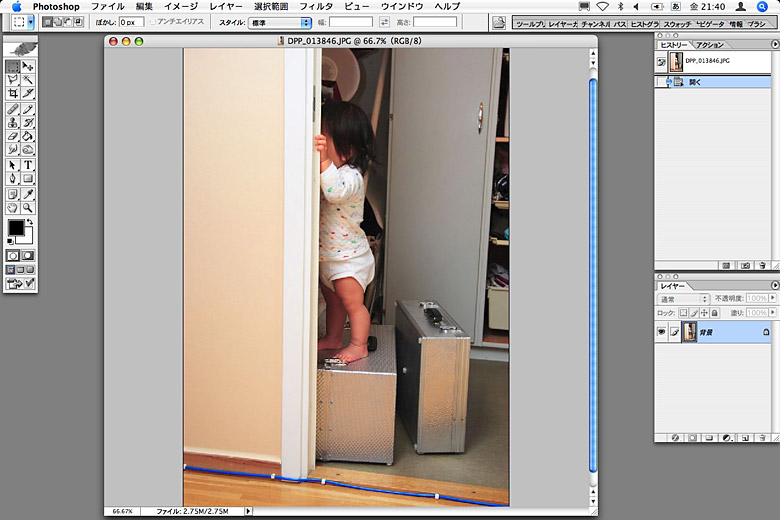
画像を開きます。被写体はクローゼット内で何かしているミチカ。パパのカメラケースを台にしています(笑)。
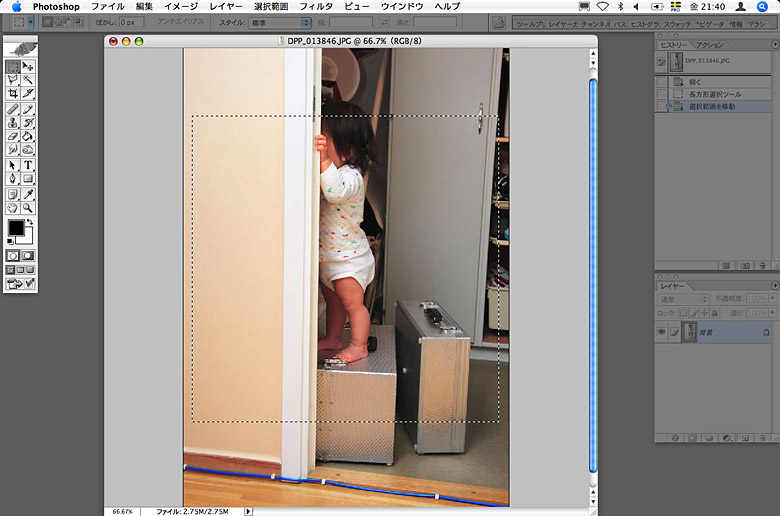
まずは任意の範囲を選択します。
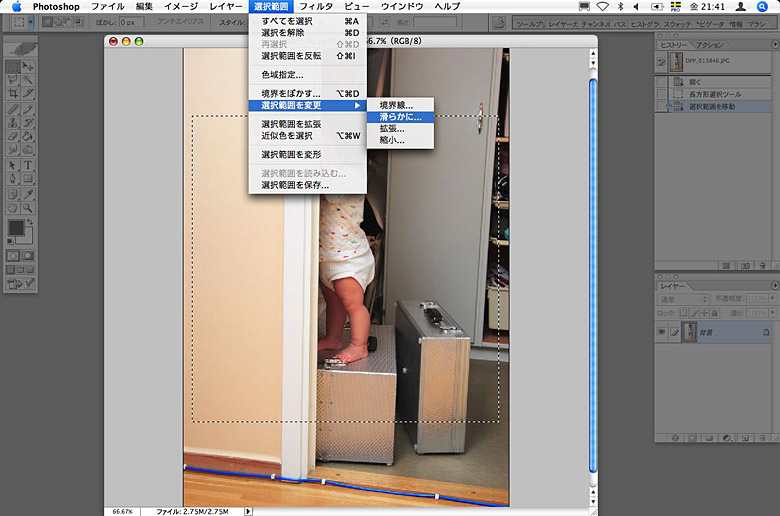
メニューから”選択範囲を変更”の”滑らかに...”を選択。
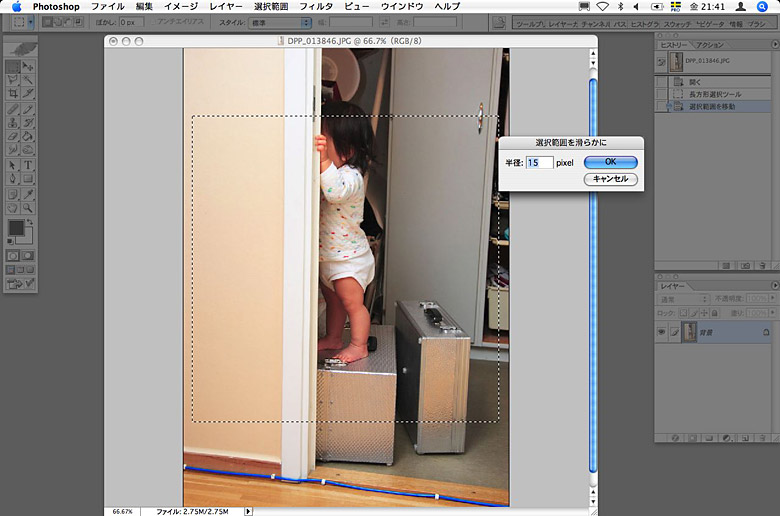
お好みの適当な値を入力。
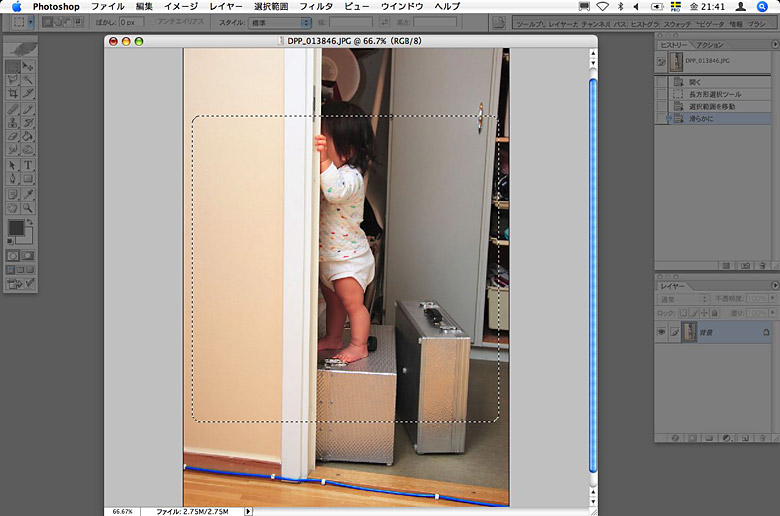
選択範囲の角が丸くなりました。
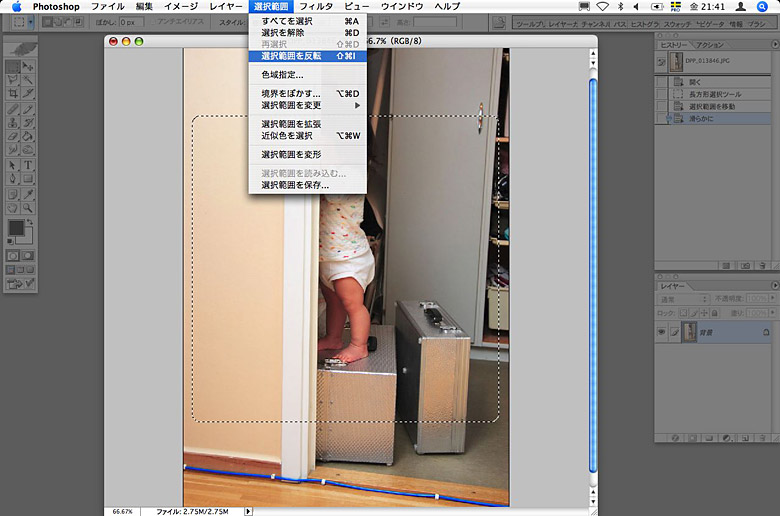
選択範囲を反転させます。
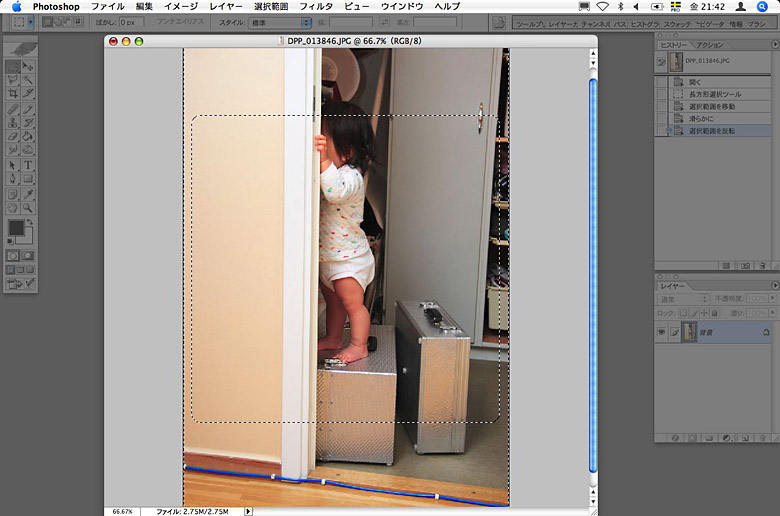
すると角を丸くした範囲以外が選択された状態に。
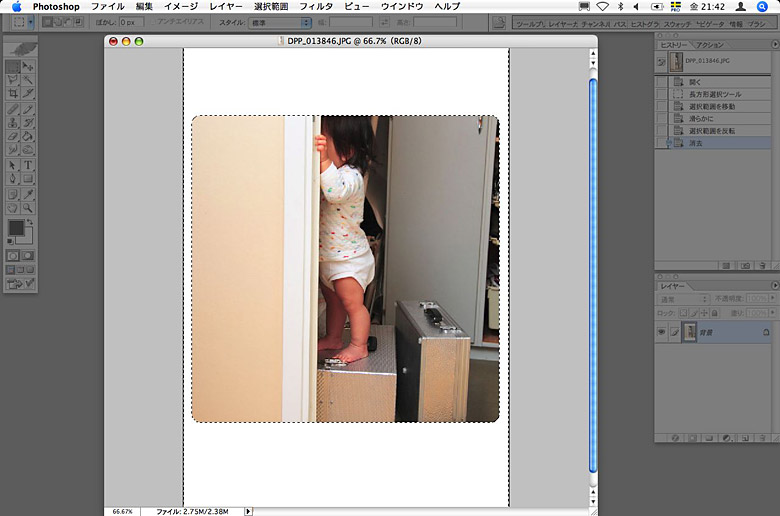
ここで削除キーを押すと背景色になります。
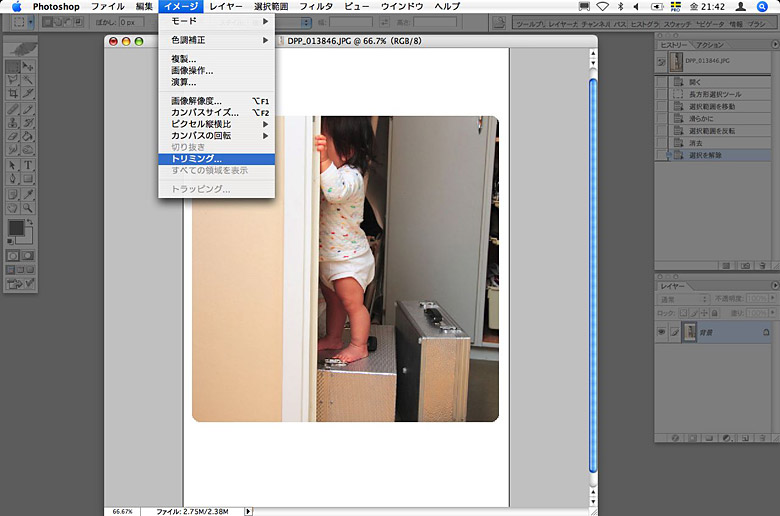
トリミングを選択。
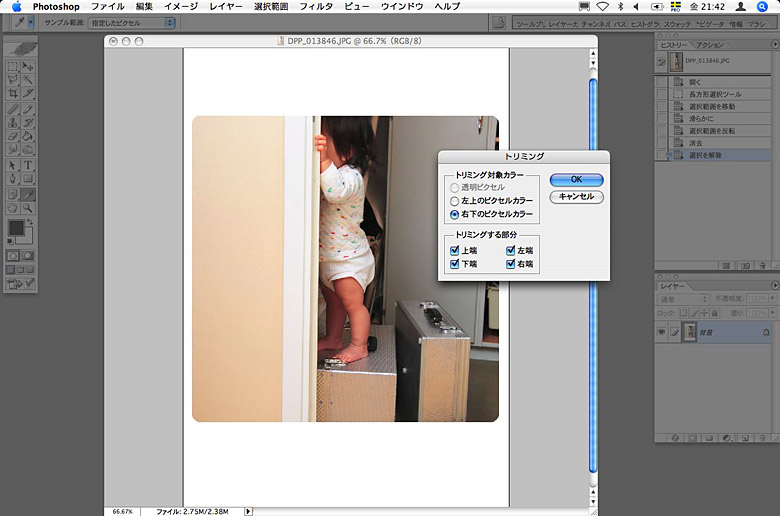
白い部分をトリミングする。
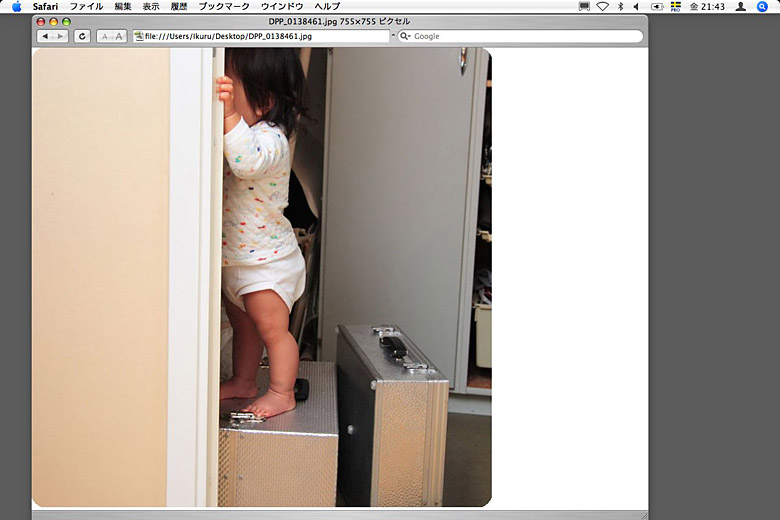
あとは普通に保存して、ウェブ ブラウザーで開くだけ。簡単です。
一連の作業を、フォトショップのアクション機能に覚えてもらえば、自動処理する事が出来て便利です。
こんにちは。
お久しぶりです。
角を丸くする見せ方、私もどうするのかな?と思っていました。
今のところHPも作ってないし、活用する場はないのですが、是非やってみたいですね♪
どこか、すんなりと写真が目に入ってくる、いい形だと思います。
それにしても、ミチカちゃん、かわいい♪
カメラケースを台にしちゃうところも、ナイスですね!!
投稿者 monnchii
はじめまして。
とても素敵なブログですね。
写真の加工のやり方が
丁寧に説明してありますので
とても参考になります。
私もチャレンジしてみようと思いました。
投稿者 Primrose
はじめまして。
ブログランキングからお邪魔しました。
ゆっくり見ようとした矢先に気になるタイトルが。
私も角を丸くする方法ってどうするのかな?と
思っていたので。
Photoshopで説明されていましたが、他でも似たような
加工ができるのでは…ということだったので、
挑戦してみようと思います。
それでは今からゆっくり他の記事も見てきます^▽^
投稿者 あき
monnchiiさん
他にも色々なやり方があると思いますので、研究してみて下さいね。
Primroseさん
ソフトによっては、もっと簡単なやり方もあるかもしれません。ご参考頂き、嬉しいです。
あきさん
たぶん、ソフト次第ではワンタッチで角丸にする機能があるのではないかなと思っています。
投稿者 Ikuru
はじめまして!Photoshopで角丸な画像にしたくて
検索でこちらのブログに一番にたどり着きました。
この方法をとると私のやり方が下手なのか、
大概角丸部分がミジョミジョになってしまい、さらに探しておりましたら
もっと簡単な方法で角丸に出来る方法がありました!
1.元の画像を開きます。
2.ツールボックスから角丸長方形ツールで、切り取りたい範囲に重ねて角丸長方形を描画。(色はなんでもOK!角丸の度合いは上のツールバーで設定できる。)
3.レイヤツールボックスの中の、上記2つのレイヤの間にマウスポインタを持っていき、Altキーを押しながらクリック。
4.イメージ→トリミングで透明部分をカット。以上
これは、マスクという機能をつかった方法だそうです。
↓情報はこちらより。
http://le-gamin.com/sb/log/eid238.html
投稿者 カエル
カエルさん
はじめまして!
冒頭に、「方法はたくさんありますが、一番手軽な手順を紹介します」と書いていますように、一番簡単そうな方法を、当ブログには載せています。実際はご紹介いただいたリンク先の様なやり方(枠用のデーターを準備しておき、画像に適用する)を採用しています。マスクやアクションは便利ですよね。
投稿者 いくる
